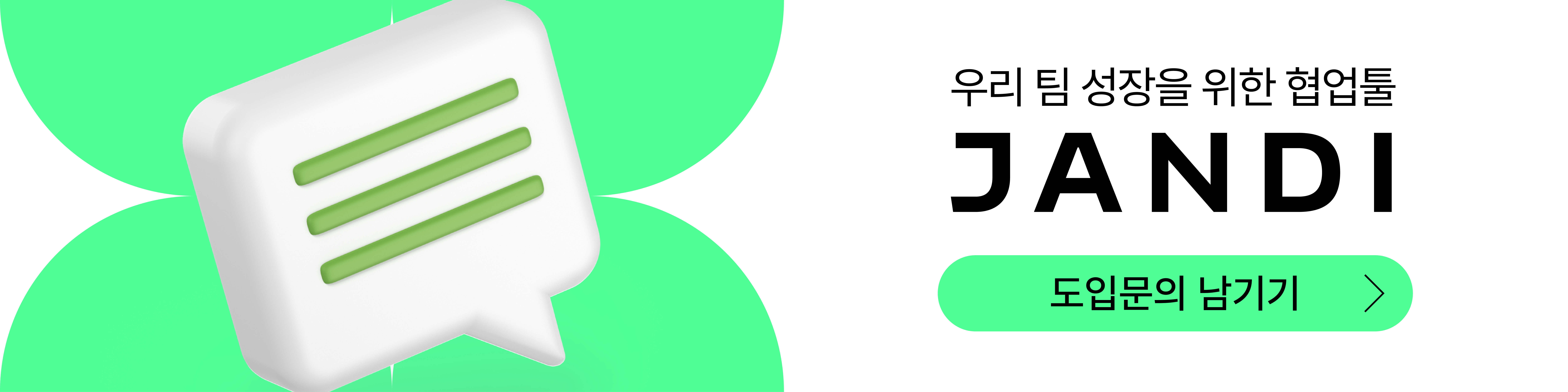Gmail 편지함 잔디에서 확인하기
안녕하세요 잔디 CX(고객 경험) 팀입니다.
이전 콘텐츠에서 Gmail 내 새로운 메일이 왔을 경우 JANDI(잔디)에서 알림을 받을 수 있는 방법을 소개했었는데요.
👉[잔디 커넥트] 잔디에서 지메일(Gmail) 알림 받기
이번 콘텐츠에서는 받은 편지함 / 보낸 편지함 / 안 읽은 메일을 확인할 수 있는 방법에 대해서 소개해드리겠습니다.
1) incoming webhook 만들기
1-1) Gmail 정보를 확인할 토픽을 선택 후 우측 상단에 플러그 모양 [잔디 커넥트] – [연동 하기]를 클릭해 주세요.
*개인 메일이라면, JANDI(나와의 대화)에서 연동하여 개인 메모장처럼 사용이 가능합니다.
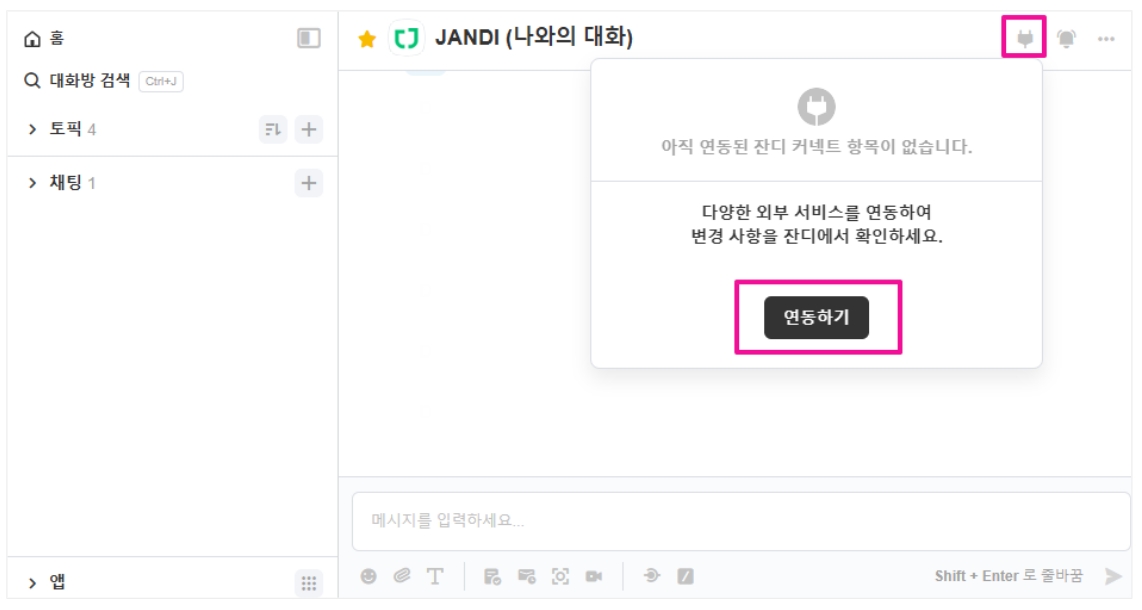
1-2) [Webhook 수신 (Incoming Webhook)]의 [연동 하기] – [연동 추가하기] 버튼을 클릭해 주세요.
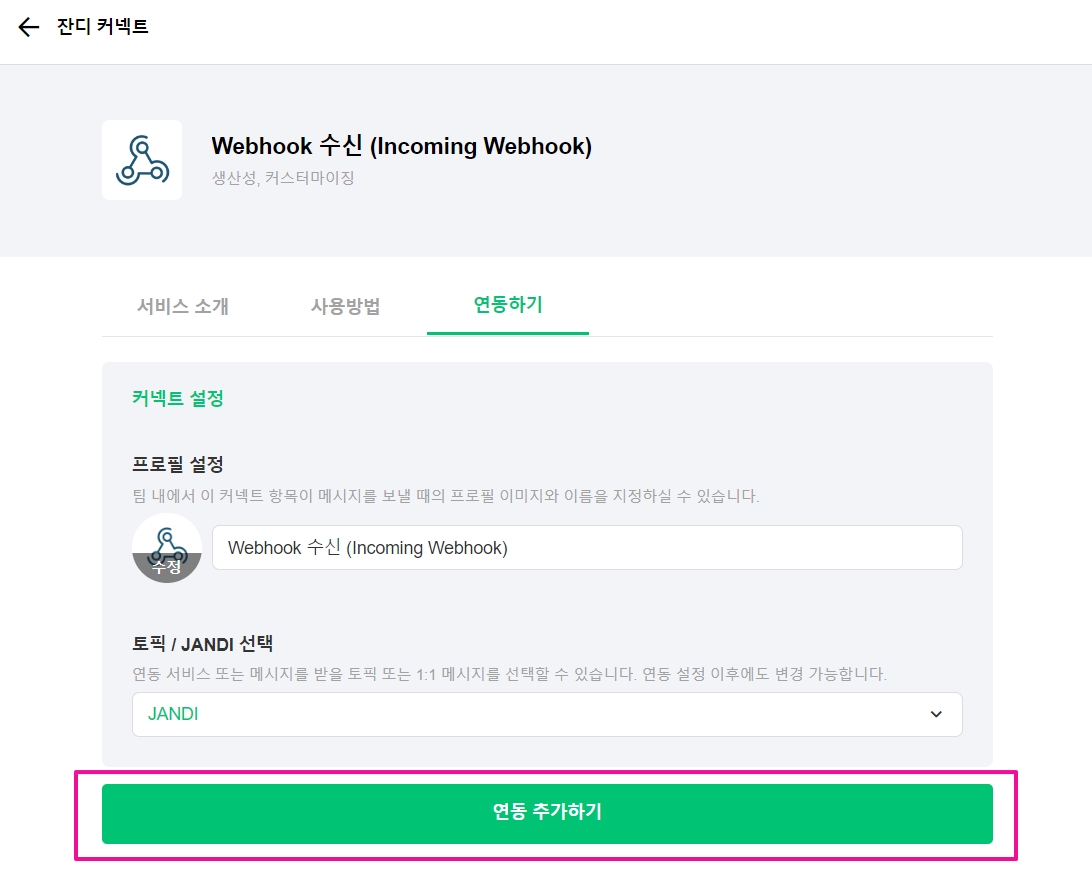
1-3) Webhook URL [복사하기] 버튼을 클릭해 메모해 주세요. (*설정 시 Webhook url 필요)
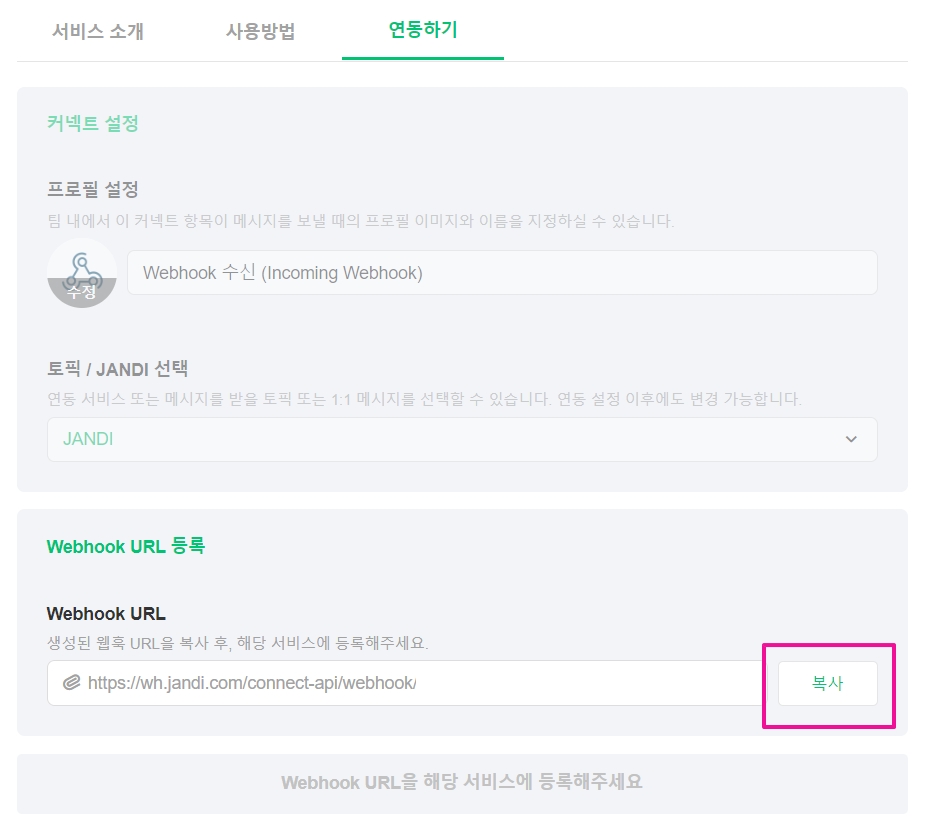
2) 코드 작성하기
POST request의 포맷에 따라 웹훅 발신(Outgoing Webhook) 코드를 작성해주시면 됩니다.
*개발자 또는 IT 부서 직원의 도움을 받기 어렵다면, 잔디 AI, Sprinkler를 활용하여 코드를 작성할 수 있습니다.
2-1) 홈 클릭 후 메시지 입력창 내 상세 프롬프트를 입력하여 코드를 요청합니다.

(프롬프트 예시)
잔디 outgoing webhook을 활용하여, 받은 편지함 / 보낸 편지함 / 안 읽은 메일 3가지의 항목을 입력시
incoming webhook으로 각각의 항목에 맞게 Gmail 내 데이터를 알려주도록 설정을 하고자 해
구글 앱스크립트 내 코드 작성 방법을 알려줘
잔디 incoming webhook의 post request의 포맷은 아래와 같아
{
"body" : "[[PizzaHouse]](http://url_to_text) You have a new Pizza order.",
"connectColor" : "#FAC11B",
"connectInfo" : [{
"title" : "Topping",
"description" : "Pepperoni"
},
{
"title": "Location",
"description": "Empire State Building, 5th Ave, New York",
"imageUrl": "http://url_to_text"
}]
}
2-2) 아래 링크를 클릭하여 Sprinkler가 만들어 준 코드 확인해보세요.
3) Google Apps Script 생성
3-1) Google 로그인 후에 [구글 스프레드시트]를 생성 -> [확장 프로그램] -> [Apps Script] 선택해 주세요.
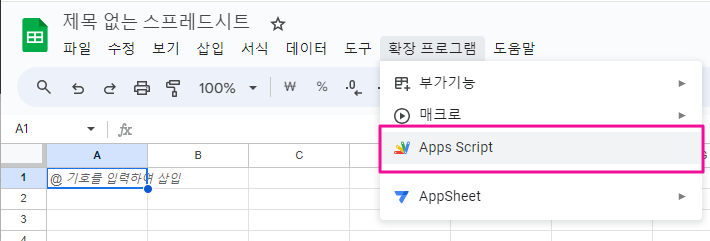
3-2) 기본 스크립트의 내용을 모두 삭제하고, 2-1), 2-2)에서 생성한 코드 전체를 복사한 후에 붙여 넣기 해주세요.
📌 2-2)의 코드를 그대로 사용하신다면, 1-3)에서 생성한 Incoming Webhook URL 변경이 필요한 부분을 수정해주세요.

3-3) [프로젝트 저장] 버튼을 눌러서 저장해 주세요.
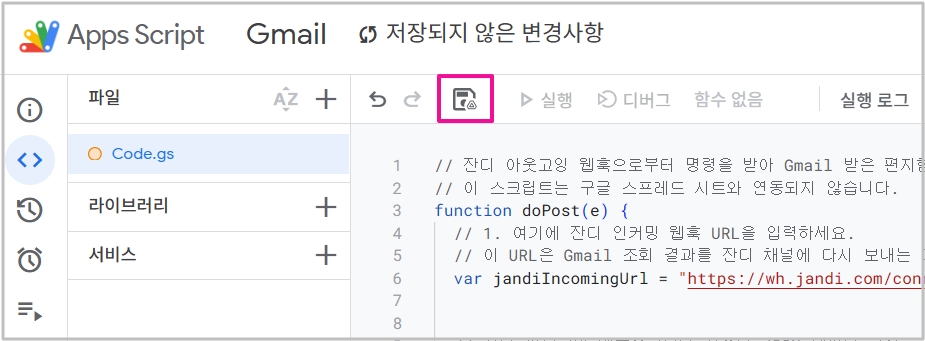
3-4) [실행] 버튼을 누른 후, 승인 필요 [권한 검토] 를 진행해주세요.
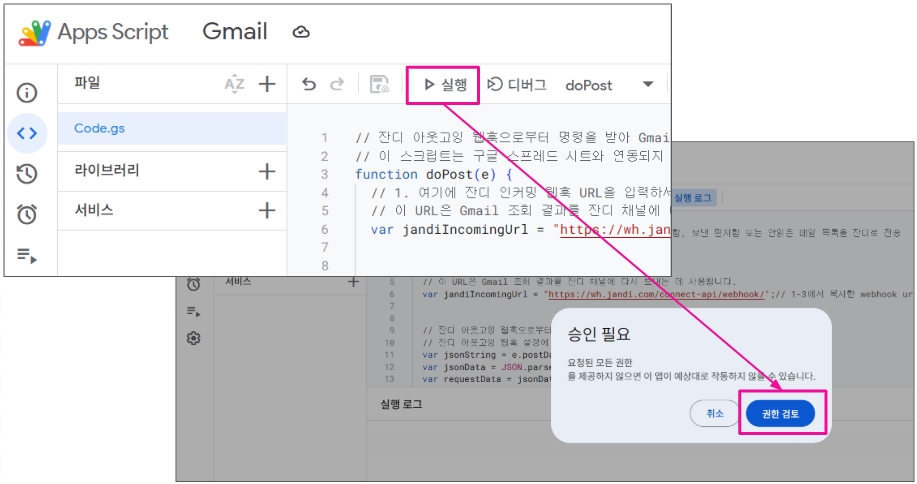
3-5) 구글 계정을 선택한 후, 구글 계정에 엑세스를 [허용] 해주세요.
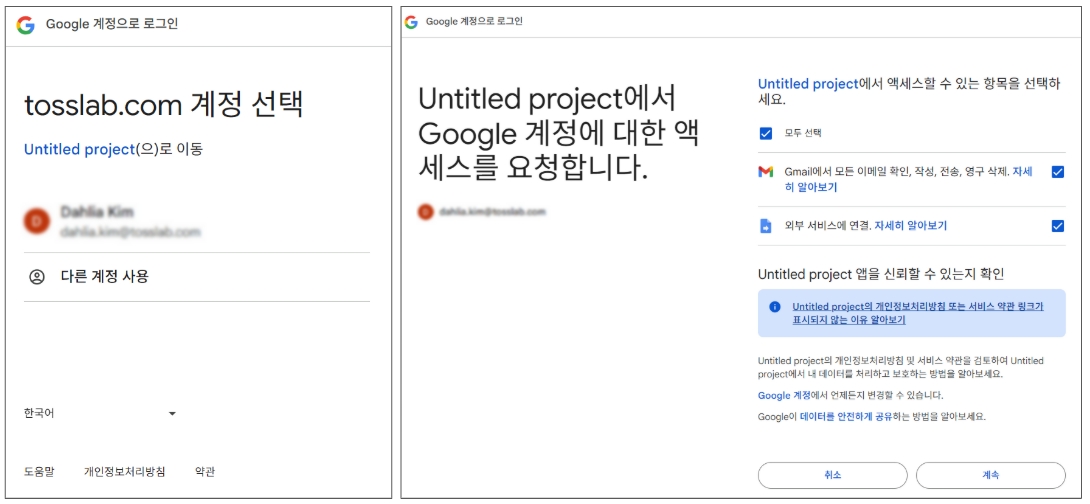
3-6) 스크립트 우측 상단 [배포] > [새 배포]를 눌러주세요.
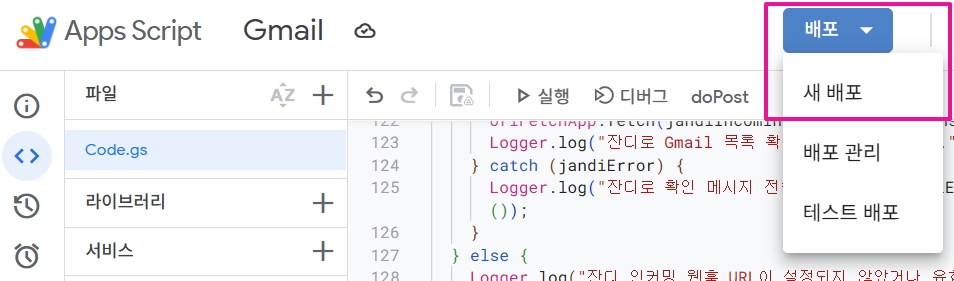
3-7) 새 배포 창에서 유형 선택 옆 [톱니바퀴] > [웹 앱]을 선택해 주세요.
새 설명란은 자유롭게 작성하고, 웹 앱 항목은 꼭 아래와 같이 선택 후 [배포]버튼을 클릭해 주세요.
다음 사용자 인증 정보로 실행 : ‘나’ 선택 엑세스 권한이 있는 사용자 : ‘모든 사용자’ 선택
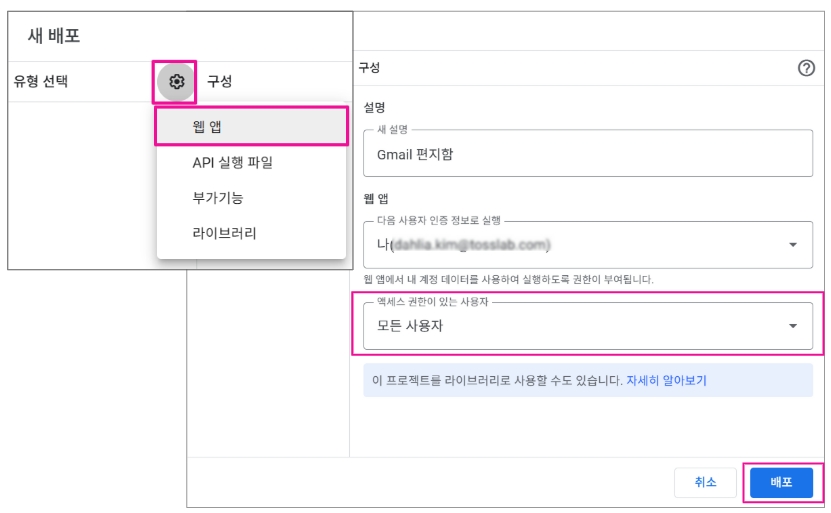
3-8) 웹 앱의 URL을 복사한 후 [완료] 버튼을 눌러주세요! (*Outgoing Webhook 설정 시 Webhook Url필요)
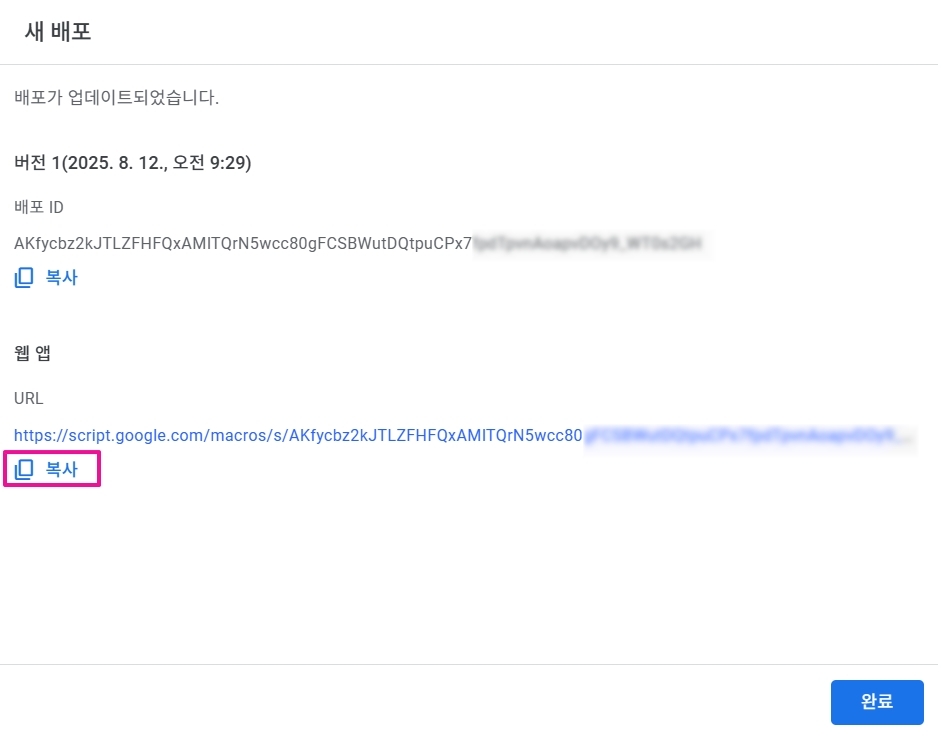
4) 잔디 커넥트 Outgoing Webhook 생성
4-1) 봇을 연동할 토픽 우측 상단에 플러그 모양 [잔디 커넥트] – [연동 항목 추가하기]를 클릭해 주세요.
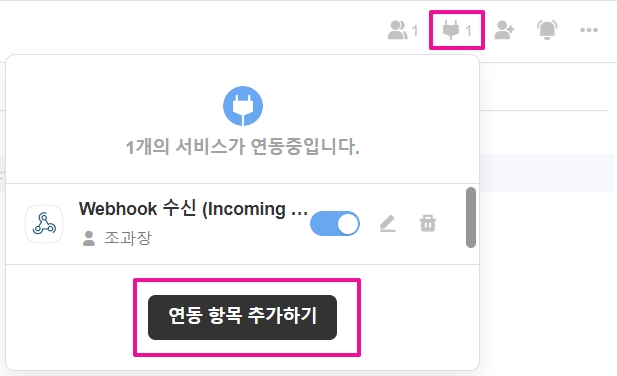
4-2)[Webhook 수신 (Outgoing Webhook)]의 [연동하기] 버튼을 클릭해 주세요.
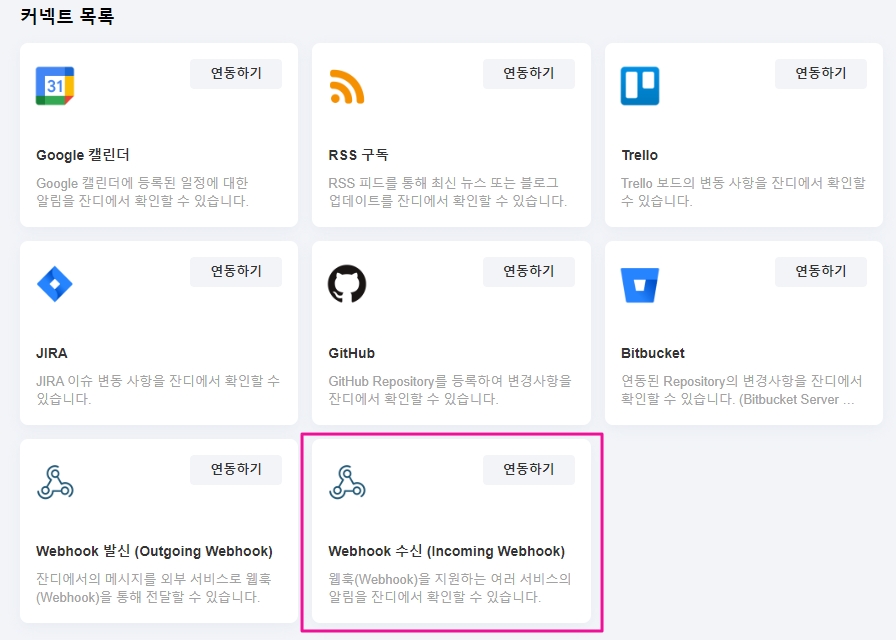
4-3) Outgoing Webhook의 세부 항목을 설정해 주세요.
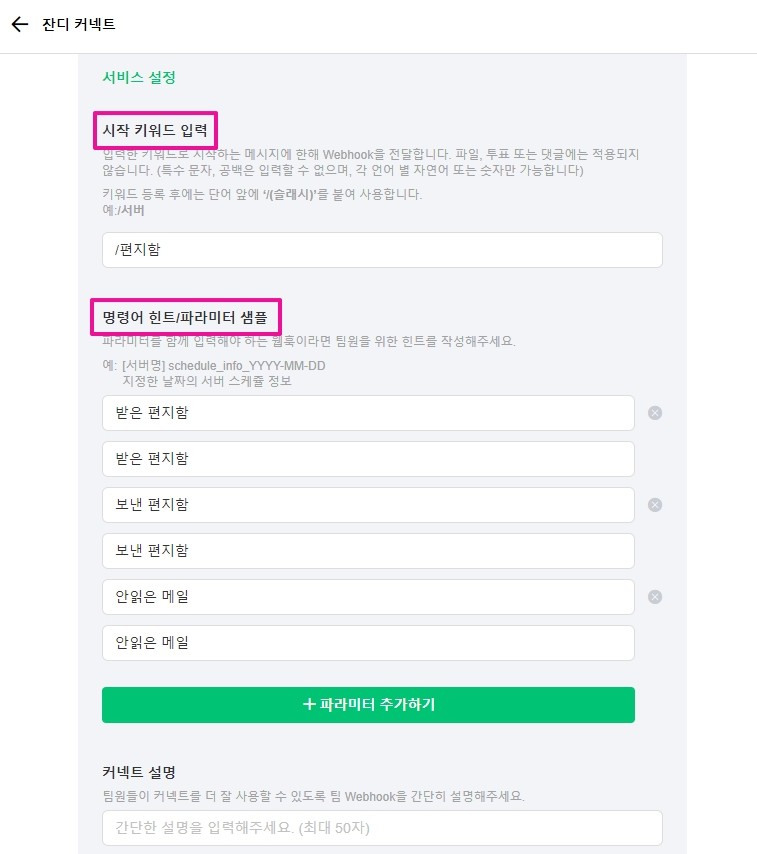
① 2번에서 생성한 코드와 일치하는 [시작 키워드]를 입력해 주세요. ex) /편지함
② [파라미터 값]과 [파라미터 설명] 부분에 각 항목을 입력해 주세요. ex) 받은 편지함, 보낸 편지함, 안읽은 메일
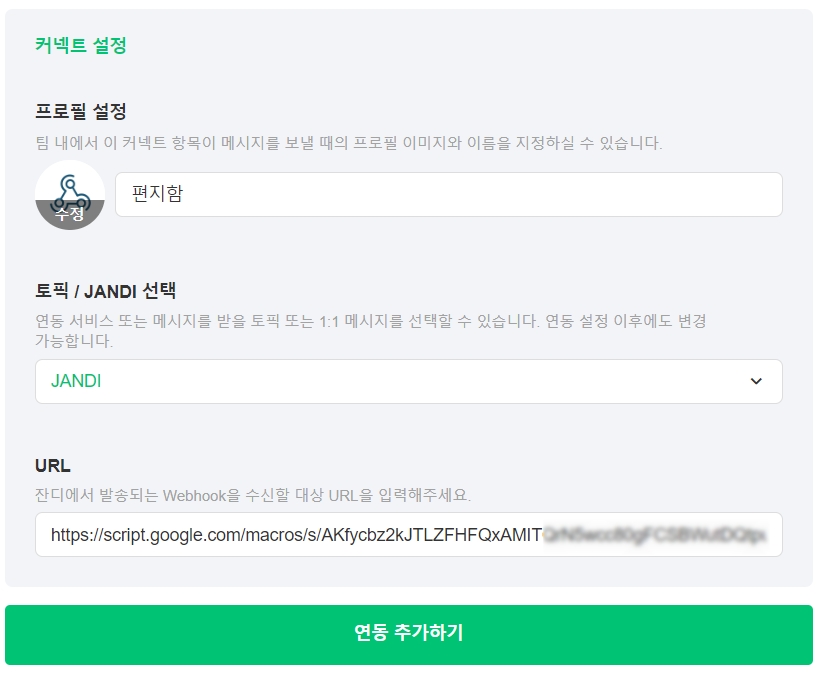
④ [프로필 설정]에서 Outgoing의 이름, 이미지를 자유롭게 입력해 주세요.
⑤ 번역봇을 설정하고 싶은 대화방을 선택해 주세요. 커넥트를 연결했던 대화방이 기본값을 되어있어요.
⑥ 3-8)에서 복사했던 Google Apps script URL을 입력 후 [연동 추가하기]를 선택해 주세요.
🎉 웹훅 설정 완료했습니다!
메시지 입력창에 ‘/(커맨드)’ 혹은 ‘/(커맨드) 아이콘 클릭’ 으로 웹훅을 실행해주세요.
4-3) 에서 설정했던 ① 시작 키워드와 ③ 커넥트 설명이 실제 대화방에서 보이는 예시입니다.
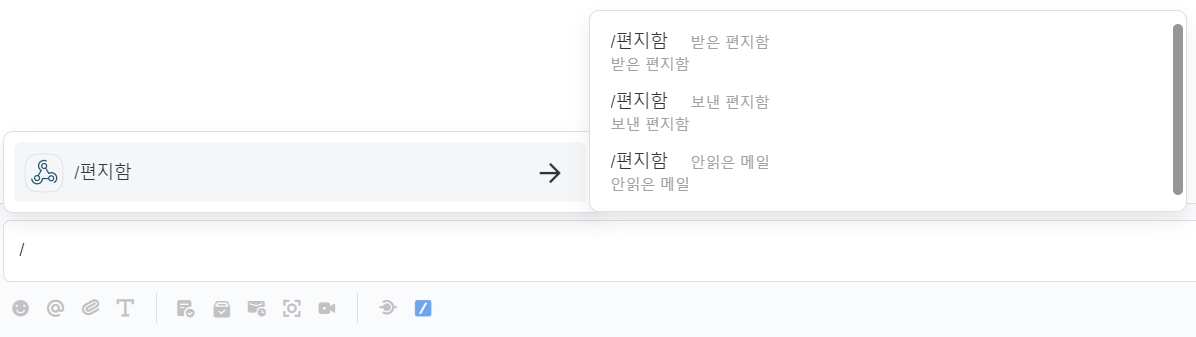
잔디를 사용하면서 궁금한 점이 생기시면, 언제든지 잔디 메뉴의 [1:1 문의하기]로 연락 주세요🌱
나만 알고 쓰긴 아까운 꿀팁! 이 있다면 🍯JANDI AI 스프링클러 꿀팁 공유하기🍯로 남겨주세요.